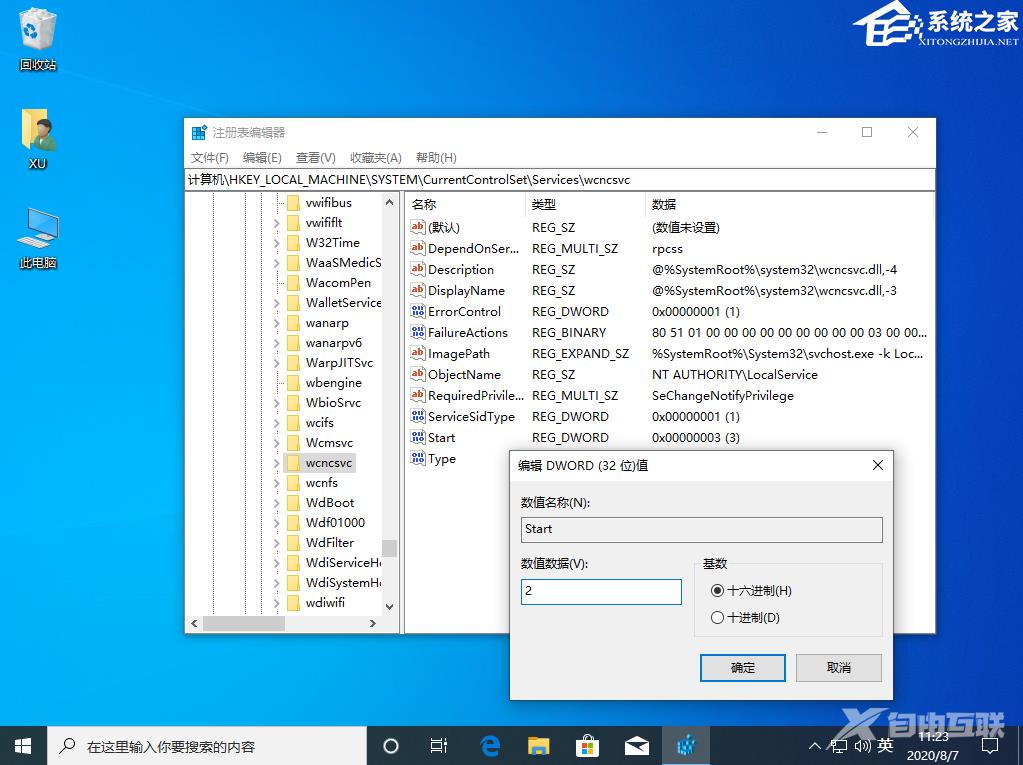相信很多小伙伴在使用电脑的时候都使用过Defender安全中心,不过最近一些安装了精简版Win10系统的小伙伴发现自己的电脑没有安全中心,所以有的功能没办法使用,那么遇到这种情况要
相信很多小伙伴在使用电脑的时候都使用过Defender安全中心,不过最近一些安装了精简版Win10系统的小伙伴发现自己的电脑没有安全中心,所以有的功能没办法使用,那么遇到这种情况要怎么办呢?下面就和小编一起来看看解决方法吧。
Win10精简版没有Defender安全中心的解决方法
方法一
1、首先我们按住win+R打开运行,之后输入regedit。
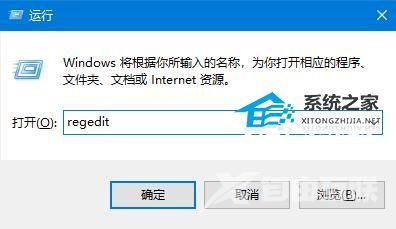
2、接着在打开的界面中,根据路径找到RUN。
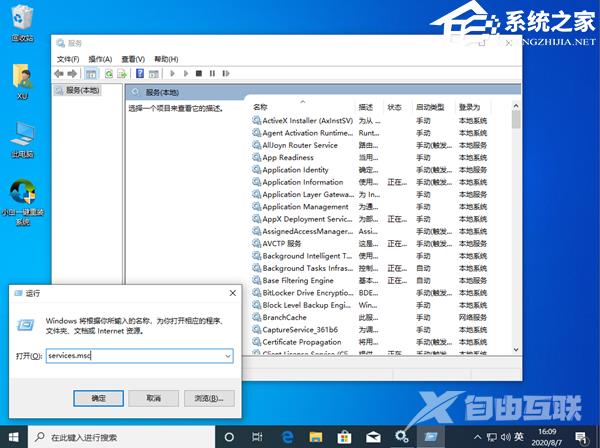
3、接着在右侧新建-字符串值。
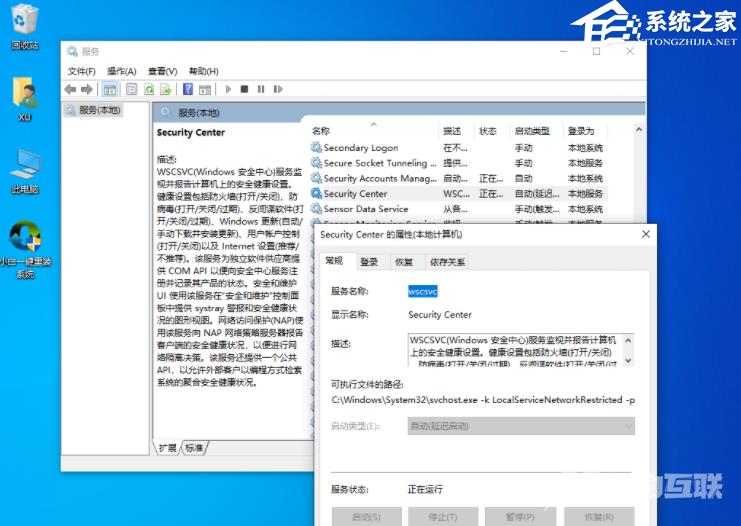
4、接着修改新建值名称,再打开窗口,将数值数据修改为:“%ProgramFiles%\WindowsDefender\MSASCui.exe”-runkey,最后点击确定即可。
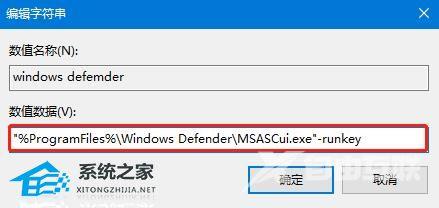
方法二
1、在桌面上按下【win+R】组合快捷键,输入【services.msc】,然后回车进入【服务】界面。
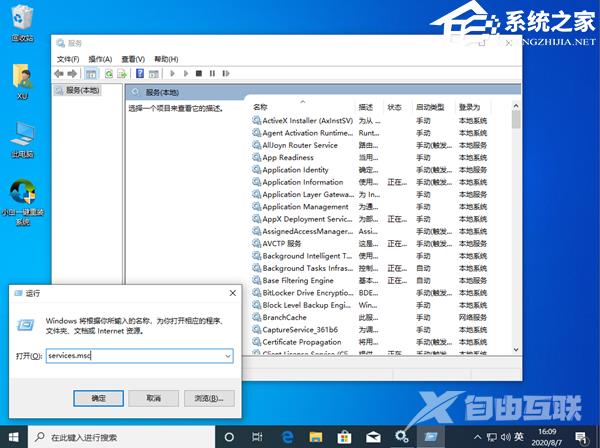
2、进入后,找到并双击打开【Security Center】,将启动类型更改为【自动】应用,点击【启动】即可。
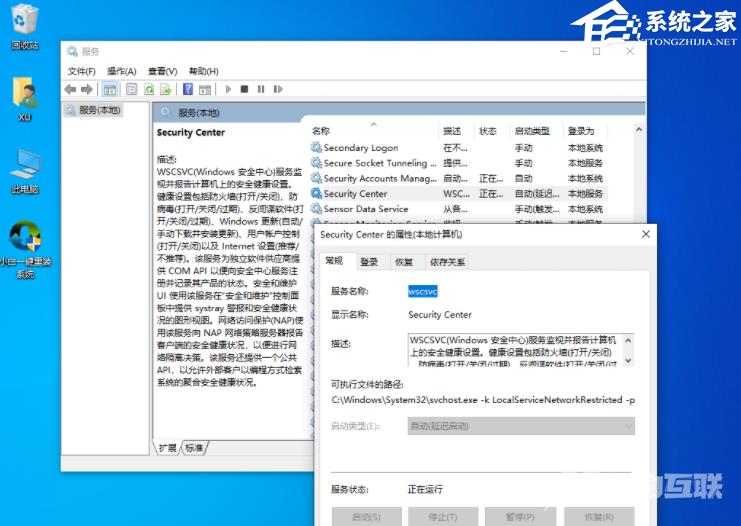
3、然后重启电脑,完成后就可以在 Windows 设置中看到安全中心了。
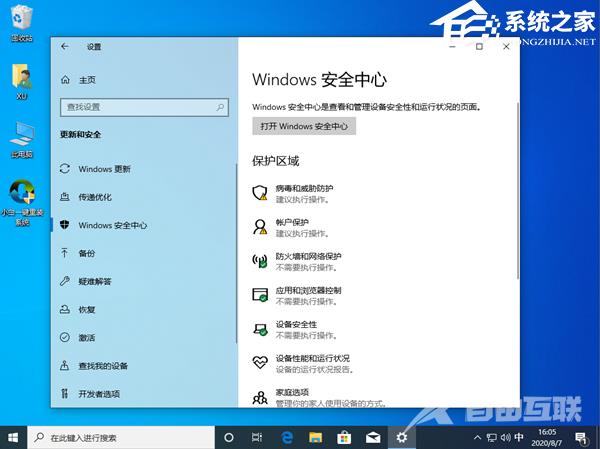
方法三
1、按【Win+R】快捷键,调出运行窗口,输入【regedit】,回车打开注册表编辑器。
2、然后分别展开以下键值:
HKEY_LOCAL_MACHINE\SYSTEM\CurrentControlSet\Services\wscsvc。
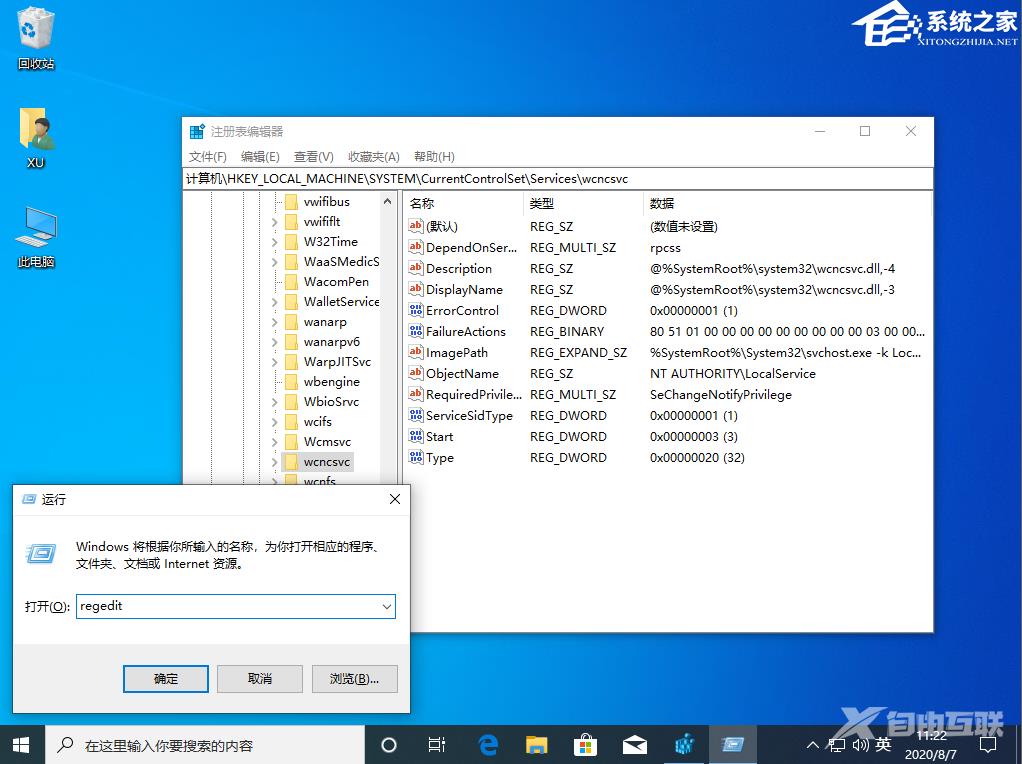
3、接着双击【start】键,将参数更改为【2】,然后保存,重启计算机即可。